Thunderbird で「メール送信中にエラーが発生しました」の対処法がわかりません。 この記事をチェックして、実証済みのソリューションを確認してください。
Thunderbird を使用して、Outlook、Gmail、Yahoo などのさまざまなメール サービスのサービスを楽しむことができます。 このデスクトップベースの電子メール クライアントは無料ですが、使い続けるうちに時々発生する可能性のあるエラーがないわけではありません。
非常に一般的な Thunderbird エラーの 1 つは、「メールの送信中にエラーが発生しました」です。 通常、このエラー メッセージは、メールを送信しようとしたときに表示されます。 受信者に電子メールを送信する代わりに、問題を示すエラー メッセージが表示されます。
このエラー メッセージは、さまざまな理由で画面に表示される可能性があり、さまざまなシナリオでさまざまなエラー コード/メッセージが表示される場合があります。 いずれの場合も、試さなければならない基本的なアプローチがいくつかあります。 これがあなたに起こり、解決策を探している場合は、読み続けてください. ここでは、この厄介なエラーを取り除くために何をすべきかを説明します.
Thunderbird で「メール送信中にエラーが発生しました」を修正する方法
方法 1: VPN またはウイルス対策を一時的に無効にする
ウイルス対策または VPN がオンになっていると、Thunderbird がメールを正常に送信できないことがあります。 このエラーを回避する最善の方法は、Thunderbird メールボックスを何らかの目的で使用する場合、コンピューターでこれらのアプリケーションを無効にすることです。
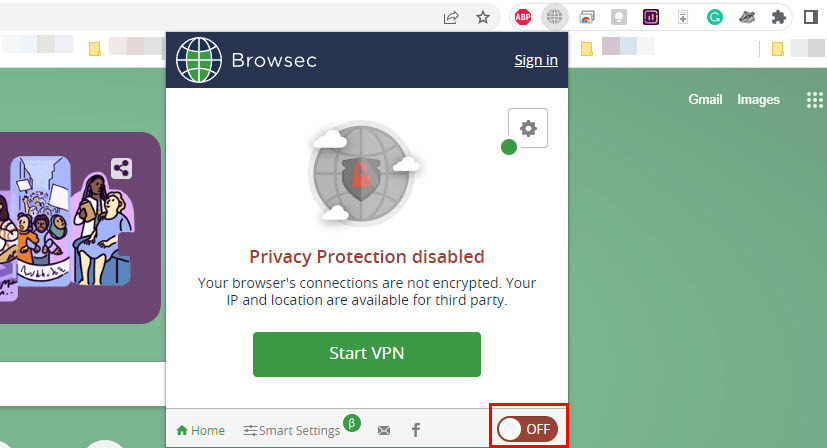
メールを送信するたびにVPNを一時停止するという考えが気に入らない場合は、いつでもVPNサービスプロバイダーに互換性のある場所または接続のリストを依頼できます. それを取得したら、コンピューターからどれが正常に機能するかを確認してください。
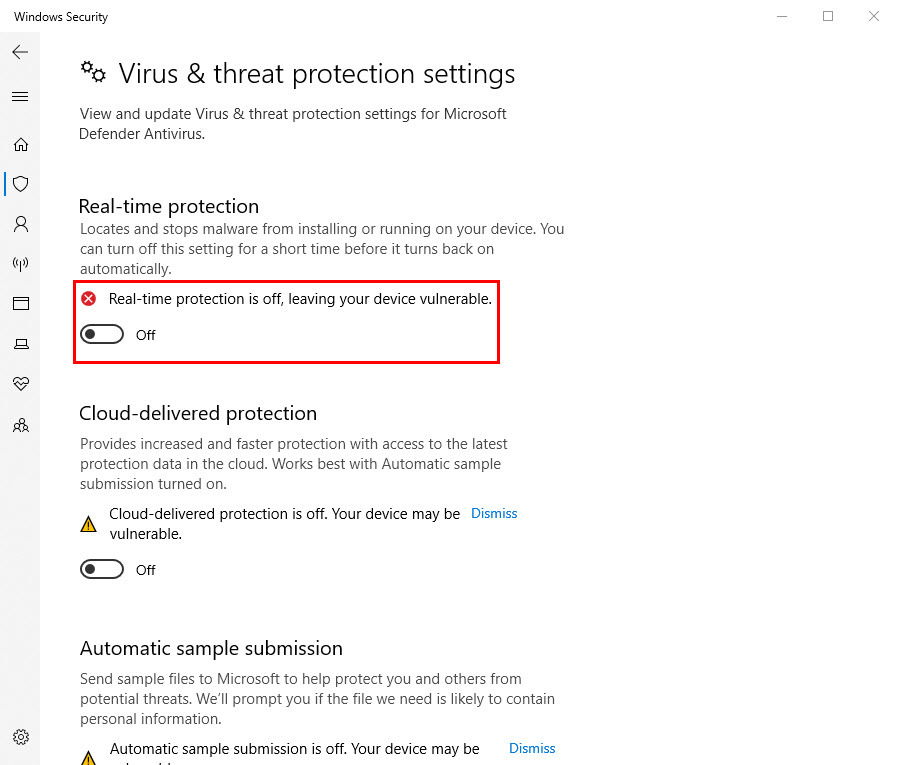
また、試行錯誤のプロセスを経て、適切な接続を自分で見つけることもできます。 Thunderbird を更新すると、コンピュータのファイアウォールまたはウイルス対策ソフトウェアがブロックを開始する場合があります。 その理由は、Thunderbird の古いバージョンは信頼できるが、更新されたバージョンは信頼できないと判断する可能性があるためです。
そのため、Thunderbird をアップデートした直後に「メールの送信中にエラーが発生しました」と表示される場合は、これが原因である可能性があります。 これを解決するには、ウイルス対策またはファイアウォールの信頼できるプログラムのリストから Thunderbird を削除し、手動で再度追加する必要があります。 ここで、Thunderbird からメールを送信してみて、問題が再発するかどうかを確認してください。
方法 2: 小さい添付ファイルを送信してみる
複数の大きな添付ファイルを送信しようとすると、Thunderbird でこのエラー メッセージが表示されますか? その場合、これらの添付ファイルがこのエラーの原因である可能性があります。 その場合は、1 つのメールで送信する番号や添付ファイルの数を減らしてみてください。 また、サイズの大きな添付ファイルは複数に分割して送信してください。
方法 3: 1 つのメールを多数のユーザーに送信しない
一度にあまりにも多くのユーザーにメールを送信しようとしていますか? 「を取得するだけでなく、受信者が多すぎます」エラー、このエラー メッセージも表示される場合があります。 理由は簡単です。 メール サービス プロバイダーが、メールを一括ユーザーに送信することを許可していません。
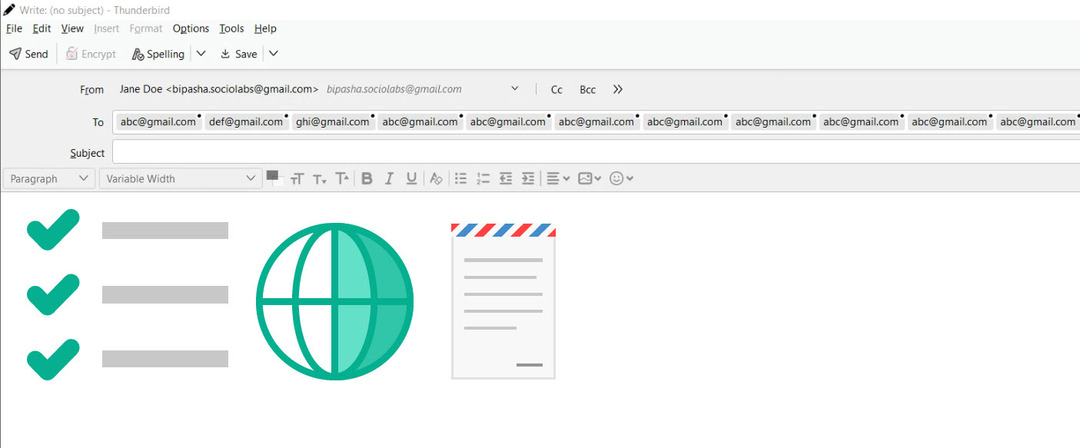
To、CC、および BCC フィールドに追加する人の数を減らすようにしてください。 代わりに、それらをメーリング リストに追加して、そのリストにメールを送信してみてください。 したがって、Thunderbird で「メールの送信中にエラーが発生しました」というメッセージが表示されなくなります。
方法 4: メール プロバイダーのしきい値に従う
ほとんどのメール サービスでは、24 時間ごとに特定の数のメールを送信できます。 この制限を超えると、Thunderbird でメールを送信する際にエラーが発生する可能性があります。 したがって、メール サービス プロバイダーから 1 日に送信されるメールの上限を把握し、それに応じて行動することをお勧めします。
方法 5: メールのパスワードを変更する
ハッカーがあなたのメール アカウントにアクセスしてスパム行為に使用している場合、メール サービス プロバイダーがそのアカウントをブロックしている可能性があります。 それが、そこからメールを送信できない理由です。 とてつもないアイデアのように聞こえますか? それでも、「メール送信中にエラーが発生した」などの Thunderbird ユーザーの問題を引き起こす同様のインシデントが発生しています。
メール アカウントを不正なアクセスや使用から保護するには、メール パスワードを変更してください。 ここで、新しいパスワードを使用して電子メール アカウントを Thunderbird に再度追加し、電子メールを送信して問題が解決するかどうかを確認します。
また、メールの [送信済みアイテム] フォルダーをチェックして、送信していないメールがないかどうかを確認してください。 したがって、他の誰かがあなたのアカウントにアクセスしているかどうかを確認できます。 このような問題を回避するために、メールのパスワードを定期的に変更することを忘れないでください。
方法 6: 正しい SMTP サーバー設定を使用する
SMTP サーバーの設定は、Thunderbird からメールを送信する際に重要な役割を果たします。 使用する電子メール サービス (Gmail、Yahoo、および Outlook) に応じて、異なる SMTP サーバー、ポート、認証方法、および接続セキュリティが必要です。 SMTP サーバー名が電子メール アドレスに従って正しいことを確認する必要があります。
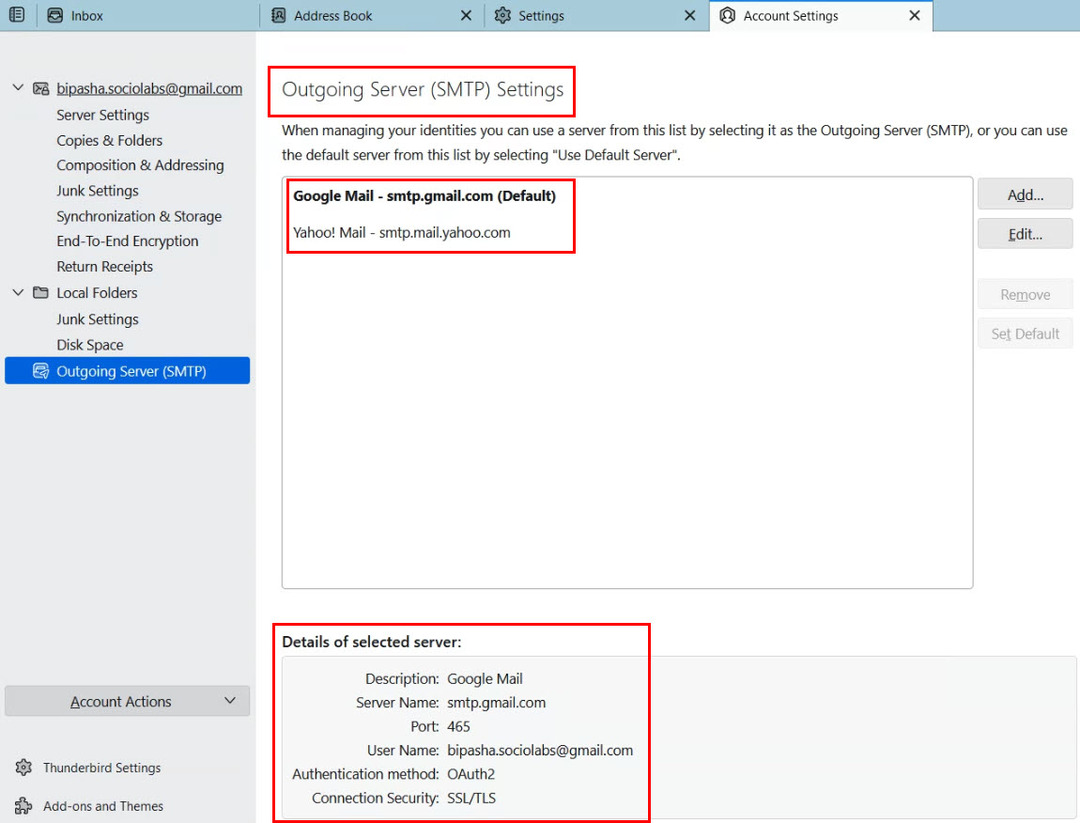
たとえば、Yahoo Mail からメールを送信しようとしていて、SMTP サーバー名が Gmail に属している場合、Thunderbird は代わりにメールを送信できません。 その結果、「メールの送信中にエラーが発生しました」と表示されます。
方法 7: 送信メールがブロックされていないことを確認する
インターネット サービス プロバイダーがメールの送信を停止していませんか? どんなに憂慮すべき事態に思えても、多くの場合に起こります。 送信メール ポートに関しては、多くの ISP がポート 25 をブロックし、ポート 587 または 465 のみをサポートしています。
一方、メール サービス プロバイダーのデフォルトのポート番号を変更すると、いずれにせよ機能しなくなる可能性があります。 その場合は、ISP に連絡して、ポートがブロックされているかどうかを確認してください。 また、問題を説明して、ポートのブロックを解除するよう依頼することもできます。
結論
前述のとおり、「メール送信中にエラーが発生しました」は、Thunderbird ユーザーによくある問題です。 ほぼすべてのユーザーが、ある時点でこのエラー メッセージに遭遇しました。 Thunderbird がこのメッセージの送信に失敗する理由はさまざまである可能性があり、その理由は通常、エラー コードとともにエラー メッセージに詳細に記載されています。
このエラーの背後にあるものに関係なく、ここで説明する方法に従って、Thunderbird の「メールの送信中にエラーが発生しました」エラーを迅速に解決できます。 このエラー メッセージが表示されないようにする方法をすべて説明しました。
この記事を他のユーザーと共有して、この問題の解決策を認識できるようにしていただければ幸いです。 このエラーを修正する他の方法を知っている場合は、コメントで共有して世界中に知らせてください。 また、チェックアウト XPCOMエラーを修正する方法.